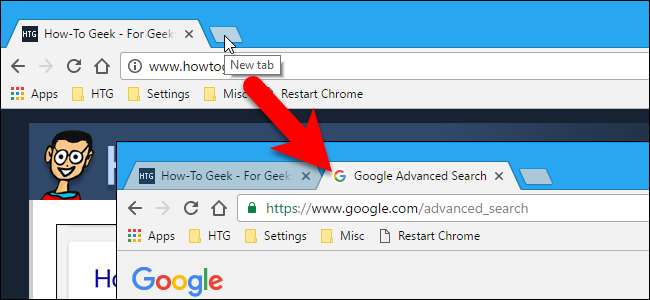
La plupart des navigateurs ont une page par défaut qui s'affiche lorsque vous ouvrez un nouvel onglet. Si vous ne souhaitez pas que votre navigateur décide de la page Web que vous voyez lorsque vous ouvrez un nouvel onglet, vous pouvez la remplacer par une page Web personnalisée de votre choix.
Par exemple, Chrome et Firefox aiment vous montrer des vignettes de pages Web que vous avez visitées récemment et Chrome affiche également des histoires tendance. Internet Explorer souhaite que vous voyiez MSN chaque fois que vous ouvrez un nouvel onglet. Vous avez eu l'idée.
Nous allons vous montrer comment ouvrir un nouvel onglet vers une page Web spécifique que vous souhaitez voir dans Google Chrome, Mozilla Firefox, Internet Explorer, Opera et Safari. Parce que nous aimons utiliser Google pour effectuer des recherches sur le Web, et c'est ce que nous faisons souvent dans un nouvel onglet, nous allons définir la recherche avancée Google comme l'URL qui s'ouvre sur un nouvel onglet dans nos exemples pour chacun de ces navigateurs. Vous pouvez définir l'URL de votre nouvelle page à onglet sur ce que vous voulez. Nous allons également vous montrer comment revenir à la page par défaut du nouvel onglet dans chaque navigateur, si vous le souhaitez.
Google Chrome
Google Chrome ne dispose pas d'un moyen intégré de spécifier l'URL qui s'affiche lorsque vous ouvrez un nouvel onglet, nous devons donc installer une extension. Le plus simple que nous ayons trouvé qui fonctionne bien est Remplacer la page d'un nouvel onglet .
Aller au la page de l'extension et cliquez sur "Ajouter à Chrome" pour l'installer.
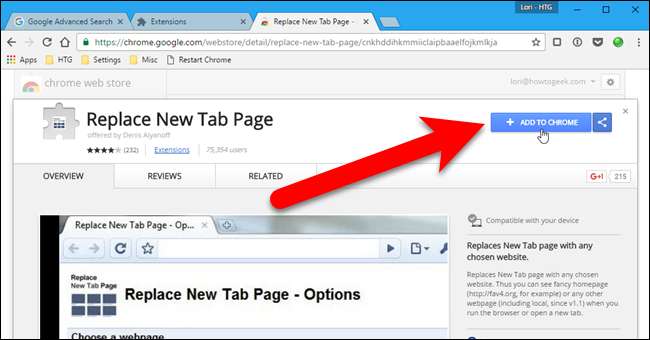
Ensuite, cliquez sur le bouton Remplacer la nouvelle page d’onglet qui a été ajouté à la barre d’outils et sélectionnez «Options» dans le menu déroulant.
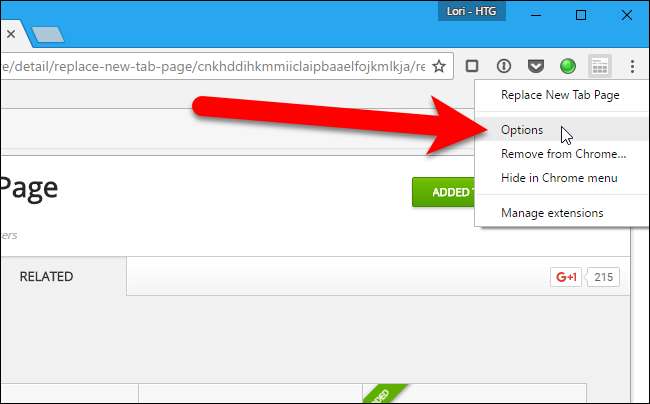
Entrez l'URL de la page Web que vous souhaitez afficher sur la page Nouvel onglet dans la zone d'édition et cliquez sur «Enregistrer».
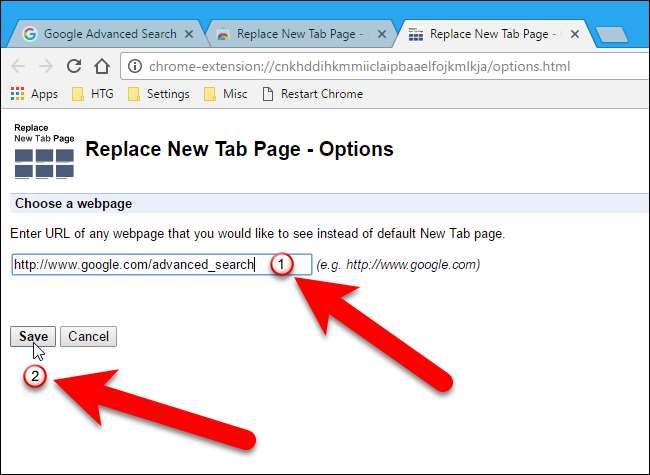
La prochaine fois que vous ouvrirez un nouvel onglet…
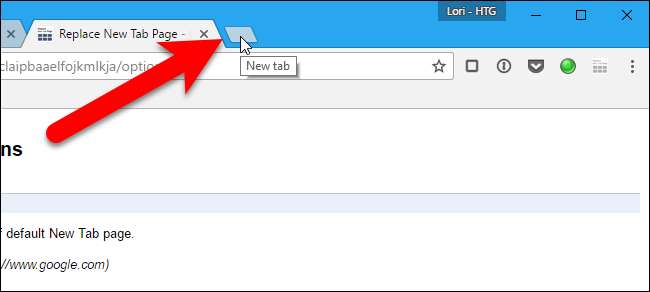
… Une boîte de dialogue s'affiche et vous demande s'il s'agit du nouvel onglet que vous attendiez. Si tel est le cas, cliquez sur «Conserver les modifications». Si vous ne souhaitez pas les modifications, cliquez sur "Restaurer les paramètres". La page Web s'ouvre toujours sur un nouvel onglet, mais la page Remplacer un nouvel onglet est désactivée, donc la prochaine fois que vous ouvrirez un nouvel onglet, la page Nouvel onglet par défaut sera ouverte.
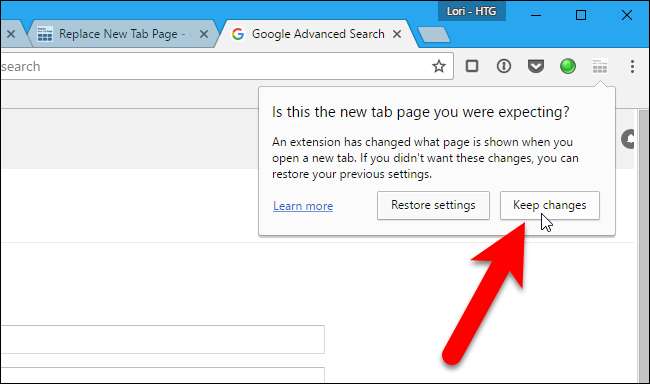
Pour revenir manuellement à la page Nouvel onglet par défaut dans Chrome, désactivez l'extension en accédant au menu Chrome et en sélectionnant Plus d'outils> Extensions et en décochant la case "Activer" à droite de l'extension Remplacer la page Nouvel onglet. Vous pouvez également supprimer complètement l'extension en cliquant sur l'icône de la corbeille.
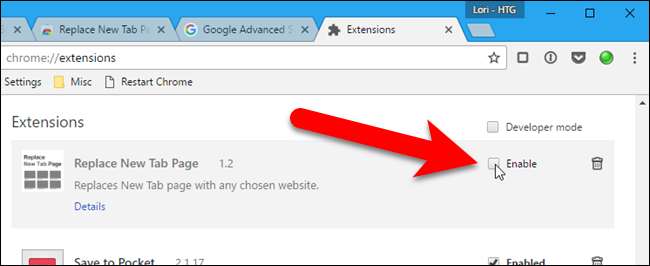
Mozilla Firefox
Mozilla Firefox a un moyen intégré de spécifier une URL pour les nouveaux onglets. Cependant, ce n’est pas dans les paramètres standard, mais dans l’éditeur de configuration. Pour accéder à l'éditeur de configuration, tapez
about: config
dans la barre d'adresse et appuyez sur Entrée.
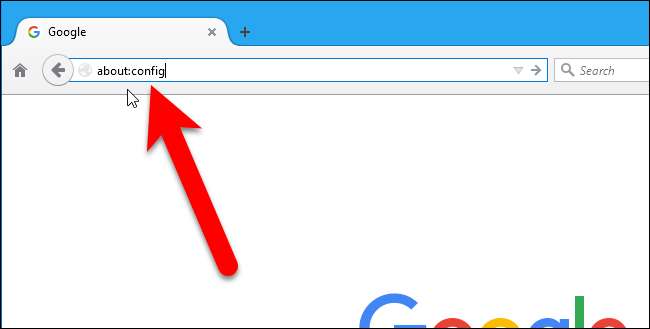
Une page s'affiche indiquant que cela pourrait annuler votre garantie et que la modification de l'un de ces paramètres avancés peut être nuisible pour Firefox. Ne t'inquiète pas. Nous n'allons modifier qu'un seul paramètre que nous avons testé et trouvé fonctionner correctement. Si vous ne souhaitez pas voir cet avertissement à chaque fois que vous ouvrez l'éditeur de configuration (
about: config
page), décochez la case «Afficher cet avertissement la prochaine fois». Cliquez sur "Je ferai attention, je le promets!" continuer.
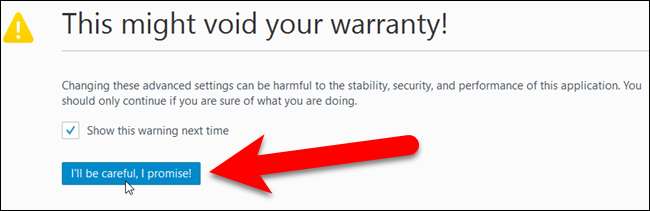
Sur la page about: config, saisissez
browser.newtab
dans la zone de recherche en haut de l'onglet. Les résultats qui correspondent à ce que vous avez tapé sont répertoriés. Double-cliquez sur l'élément «browser.newtab.url».
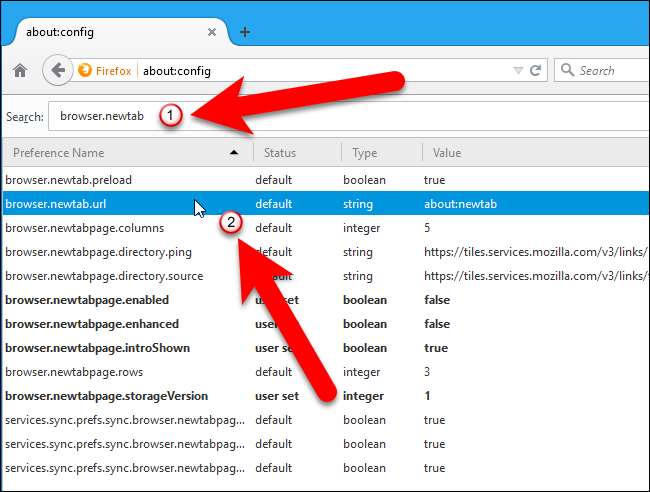
Dans la boîte de dialogue Entrer une valeur de chaîne, entrez l'URL dans la zone de la page que vous souhaitez afficher lors de l'ouverture d'un nouvel onglet et cliquez sur «OK».

Désormais, lorsque vous ouvrez un nouvel onglet, la page que vous avez spécifiée s'affiche.
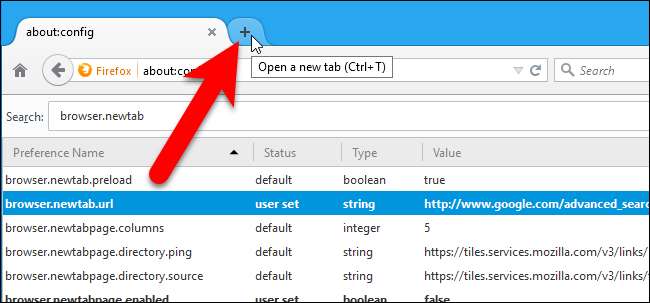
Pour revenir à l'utilisation de la page Nouvel onglet par défaut dans Firefox, suivez les étapes ci-dessus, mais entrez la valeur par défaut, about: newtab, dans la zone de la boîte de dialogue Entrer une valeur de chaîne.
Internet Explorer
EN RELATION: Comment ouvrir un ensemble spécifique de pages Web lorsque vous démarrez votre navigateur
Internet Explorer inclut un moyen de spécifier une URL à afficher lorsque vous ouvrez un nouvel onglet, mais ce n’est pas aussi direct que dans Firefox. Fondamentalement, Internet Explorer utilise le premier URL de la page d'accueil définie pour s'ouvrir sur un onglet lorsque vous ouvrez le navigateur comme URL d'un nouvel onglet. Donc, pour changer cela, cliquez sur l'icône d'engrenage dans le coin supérieur droit de la fenêtre du navigateur et sélectionnez «Options Internet».
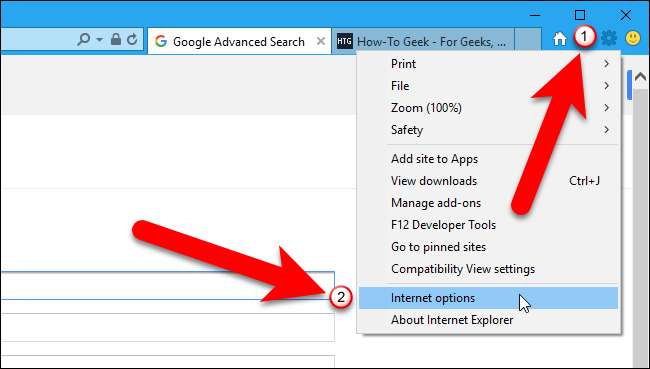
La boîte de dialogue Options Internet s'affiche. Dans la section Page d'accueil de l'onglet Général, assurez-vous que la première URL, ou la seule URL, répertoriée dans la zone est l'URL que vous souhaitez utiliser pour les nouveaux onglets. Ensuite, cliquez sur le bouton «Onglets» dans la section Onglets.
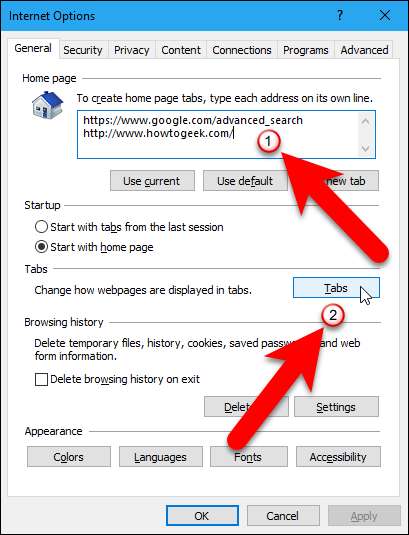
Dans la boîte de dialogue Paramètres de navigation par onglets, sélectionnez «Votre première page d'accueil» dans la liste déroulante sous «Lorsqu'un nouvel onglet est ouvert, ouvrez», puis cliquez sur «OK».

Vous êtes renvoyé à la boîte de dialogue Options Internet, cliquez donc sur «OK» pour la fermer.
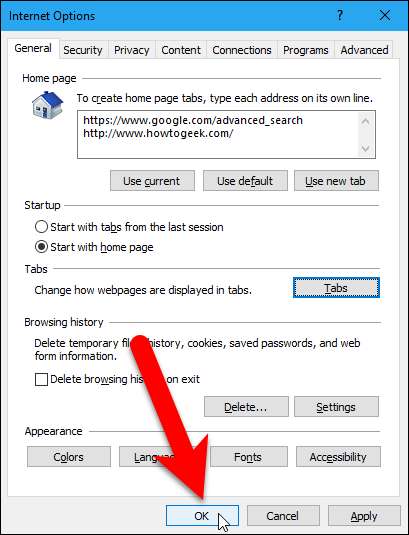
Désormais, lorsque vous ouvrez un nouvel onglet, Internet Explorer ouvre la première (ou seule) URL de page d'accueil que vous avez spécifiée dans le nouvel onglet.
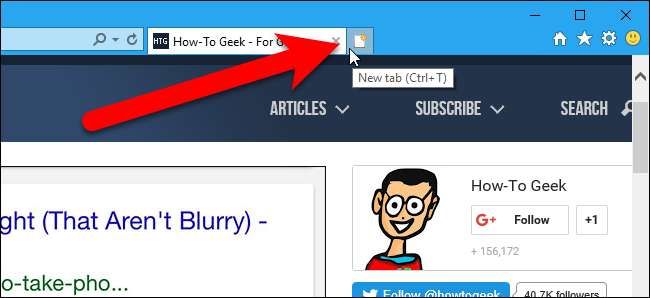
Pour revenir à l'utilisation de la page Nouvel onglet par défaut dans Internet Explorer, suivez les étapes ci-dessus, mais sélectionnez «La page Nouvel onglet» dans la liste déroulante sous «Lorsqu'un nouvel onglet est ouvert, ouvrez» dans la boîte de dialogue Paramètres de navigation par onglets.
Opéra
Tout comme Chrome, Opera ne dispose pas d'un moyen intégré de spécifier une URL à ouvrir lorsque vous ouvrez un nouvel onglet. Mais, il existe une extension, appelée Page de nouvel onglet personnalisée, qui vous permet de spécifier une page à afficher lorsque vous ouvrez un nouvel onglet. Aller au la page de l'extension et cliquez sur «Ajouter à Opera» pour l'installer.
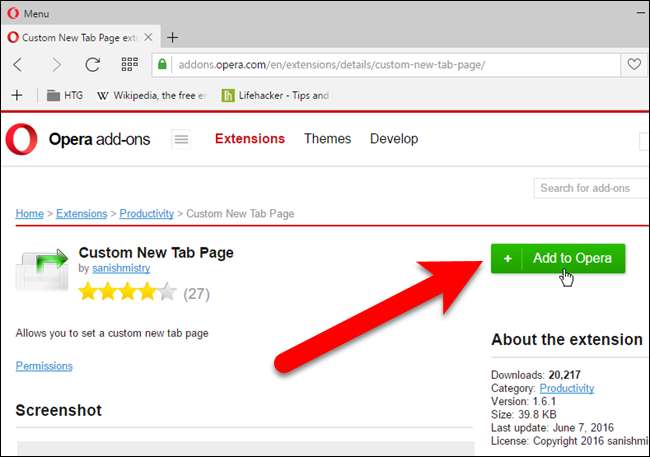
Une fois l'extension installée, cliquez sur le menu Opera et allez dans Extensions> Gérer les extensions.
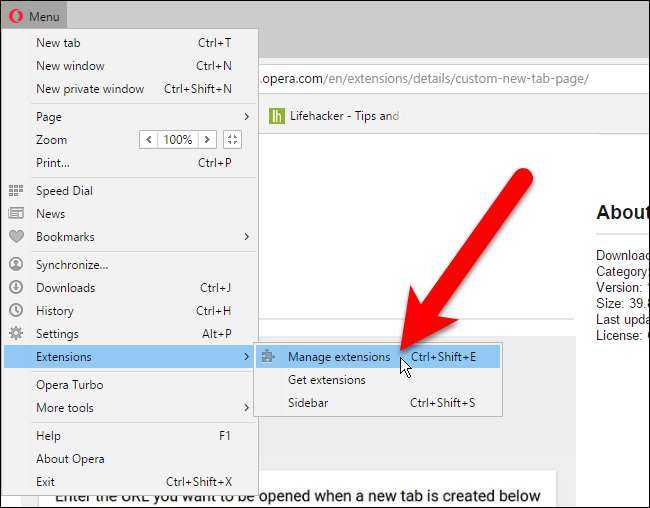
Cliquez sur le bouton "Options" dans la zone de page Nouvel onglet personnalisé.

Entrez l'URL de la page Web que vous souhaitez afficher lorsque vous ouvrez un nouvel onglet dans Opera et cliquez sur «OK».
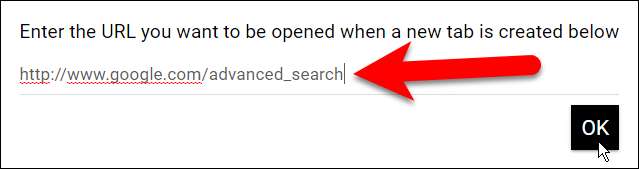
Une fois que vous avez défini l'URL des nouveaux onglets, Opera ouvre automatiquement un nouvel onglet sur cette page.
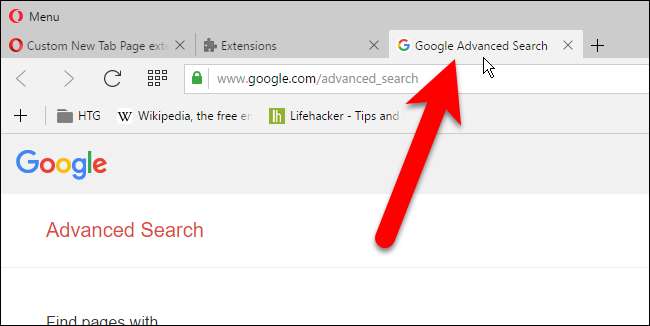
Pour revenir à la page Nouvel onglet par défaut dans Opera, désactivez l'extension en retournant à la page Extensions et en cliquant sur le bouton «Désactiver» dans la boîte de page Nouvel onglet personnalisé. Vous pouvez également supprimer l'extension en cliquant sur le bouton «X» qui s'affiche dans le coin supérieur droit de la boîte de page Nouvel onglet personnalisé.
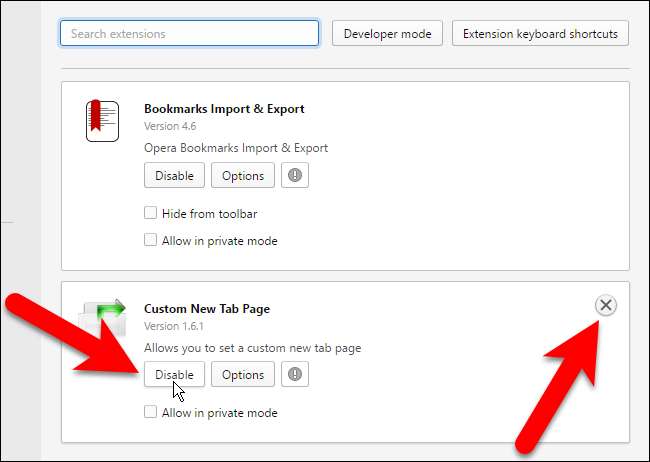
Safari
Si vous utilisez Safari sur un Mac, il existe un moyen de définir une URL spécifique à ouvrir lorsque vous créez un nouvel onglet. Mais vous devez utiliser la même URL pour votre page d'accueil et la page qui s'affiche lorsque vous créez un nouvel onglet. Pour définir votre page d'accueil et votre nouvel onglet, ouvrez Safari et sélectionnez «Préférences» dans le menu Safari.

Sur l'écran Général, saisissez l'URL que vous souhaitez utiliser comme page d'accueil, et sur les nouveaux onglets, dans la zone «Page d'accueil».
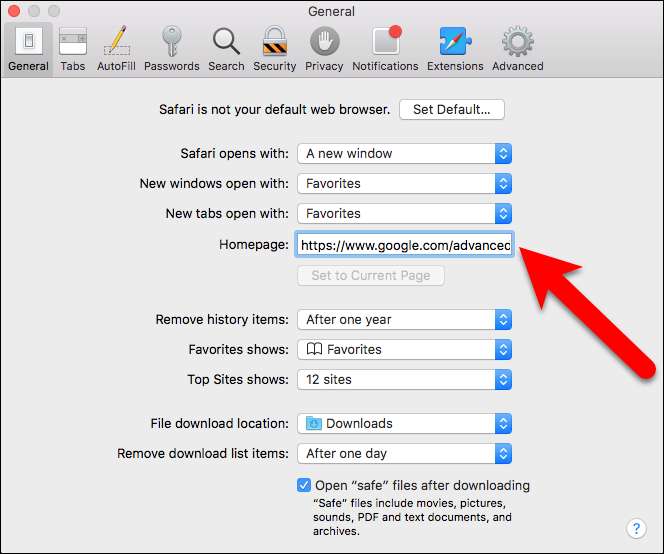
Ensuite, sélectionnez «Page d'accueil» dans la liste déroulante Nouveaux onglets ouverts avec et cliquez sur le bouton rouge de fermeture dans le coin supérieur gauche de la boîte de dialogue Préférences.
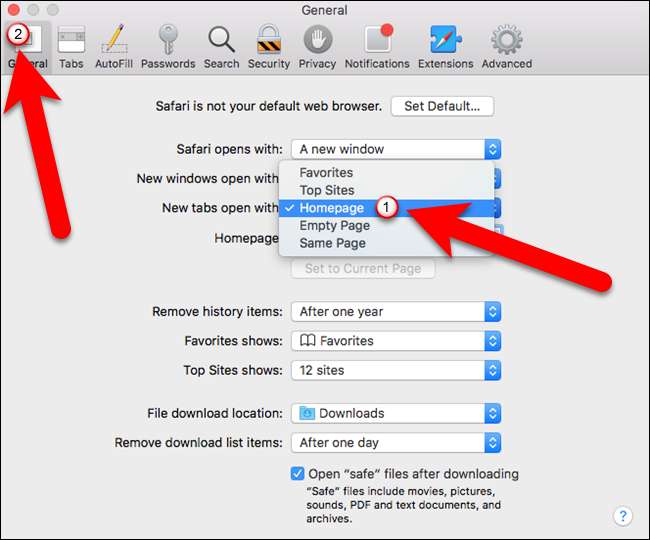
Désormais, lorsque vous créez un nouvel onglet dans Safari, votre page d'accueil s'ouvrira dessus.
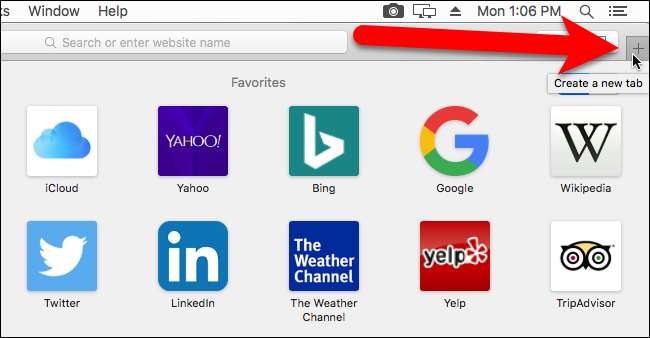
Pour revenir à l'utilisation de la page Nouvel onglet par défaut dans Safari, suivez les étapes ci-dessus, mais sélectionnez «Favoris» dans la liste déroulante Nouveaux onglets ouverts avec sur la page Général de la boîte de dialogue Préférences.
Vous vous demandez peut-être pourquoi nous avons omis Microsoft Edge. Malheureusement, vous ne pouvez pas sélectionner une URL spécifique à ouvrir sur un nouvel onglet et il n'y a pas d'extensions pour le faire non plus. Vous pouvez uniquement choisir d'afficher les meilleurs sites et le contenu suggéré, uniquement les meilleurs sites ou une page vierge en accédant au menu Plus, en sélectionnant Paramètres et en sélectionnant l'une de ces options dans la liste déroulante «Ouvrir de nouveaux onglets avec» dans le volet Paramètres . Espérons que Microsoft ajoutera cette fonctionnalité à l'avenir.







